Excel合并文字的方法
2023-06-27 11:27:59作者:极光下载站
excel是很多小伙伴都在使用的一款表格文档编辑程序,在这款程序中,我们不仅可以对表格文档进行数据的计算、排序以及筛选,还可以根据自己的需求将多个单元格中的文字合并到同一个单元格中,并且操作方法十分的简单。我们只需要点击一个空白单元格,然后在单元格中输入公式“=C56&B56”,接着将单元格替换为自己实际需要合并的单元格,最后点击“√”图标即可。有的小伙伴可能不清楚具体的操作方法,接下来小编就来和大家分享一下Excel合并文字的方法。
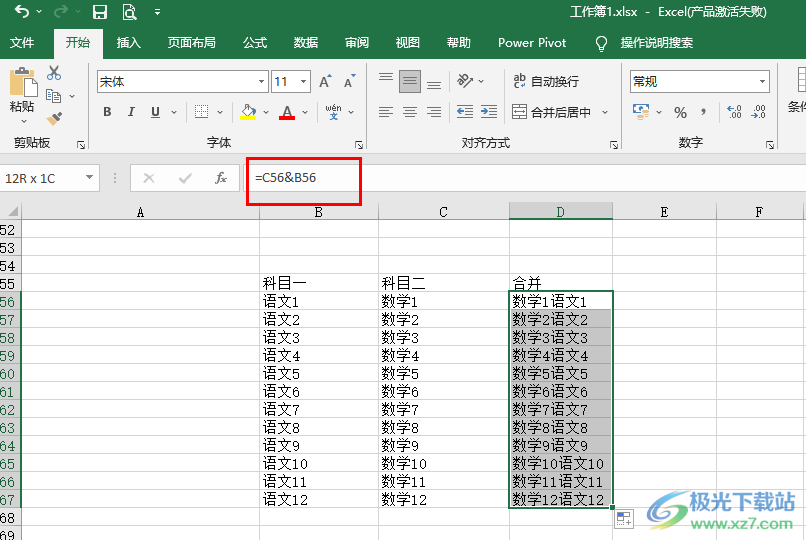
方法步骤
1、第一步,我们先在桌面找到一个需要编辑的表格文档,然后右键单击选择“打开方式”选项,再点击“Excel”选项
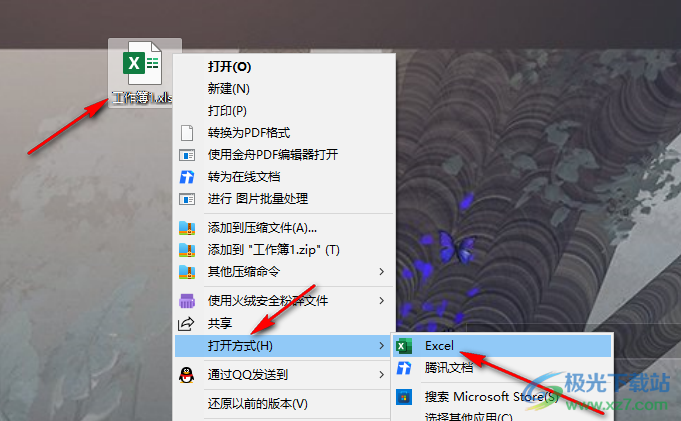
2、第二步,进入Excel页面之后,我们在该页面中先点击目标单元格,然后在单元格中输入“=”,再点击第一个单元格
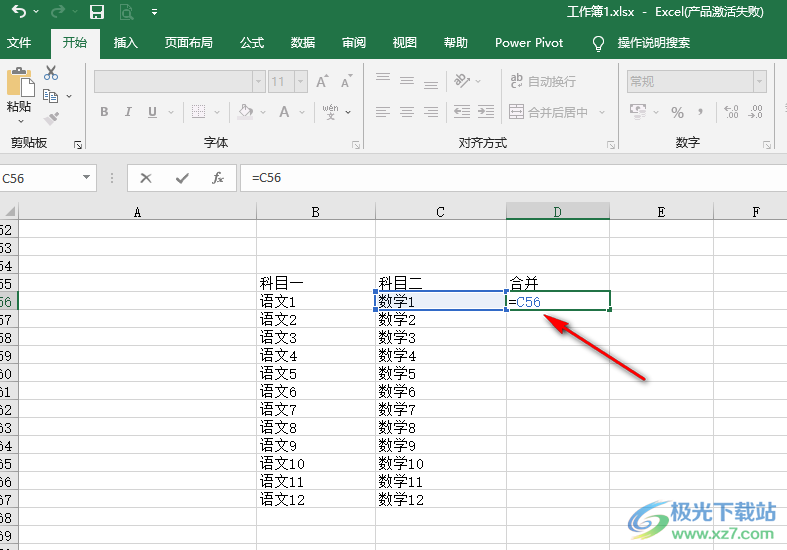
3、第三步,接着我们输入“&”图标,也就是按住“shift”再按下“7”键,输入“&”之后,点击第二个需要合并的单元格
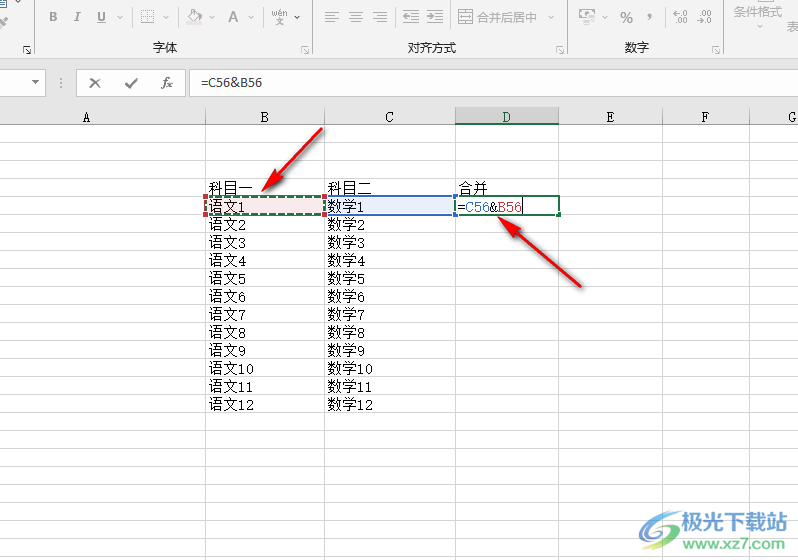
4、第四步,输入完成之后,我们点击公式框前面的“√”图标,或是直接点击回车键就能得到两个单元格合并的结果了
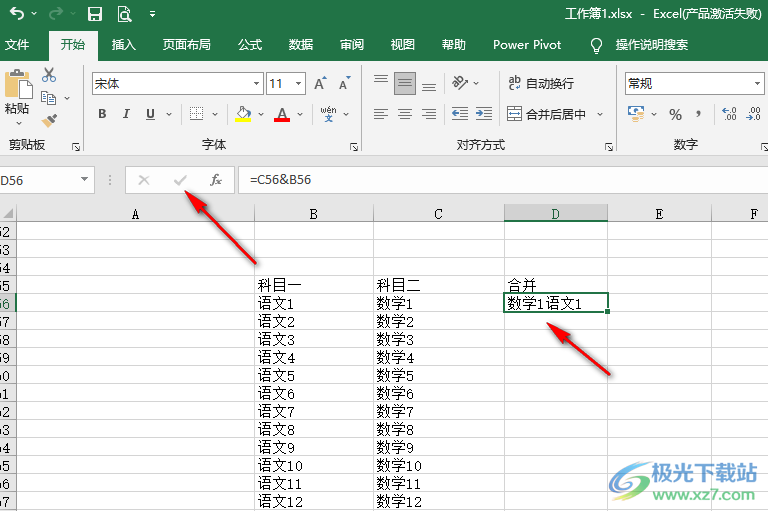
5、第五步,合并结束之后,我们点击结果所在单元格,然后向下拖动单元格右下角一点就能完成剩余所有结果的填充了
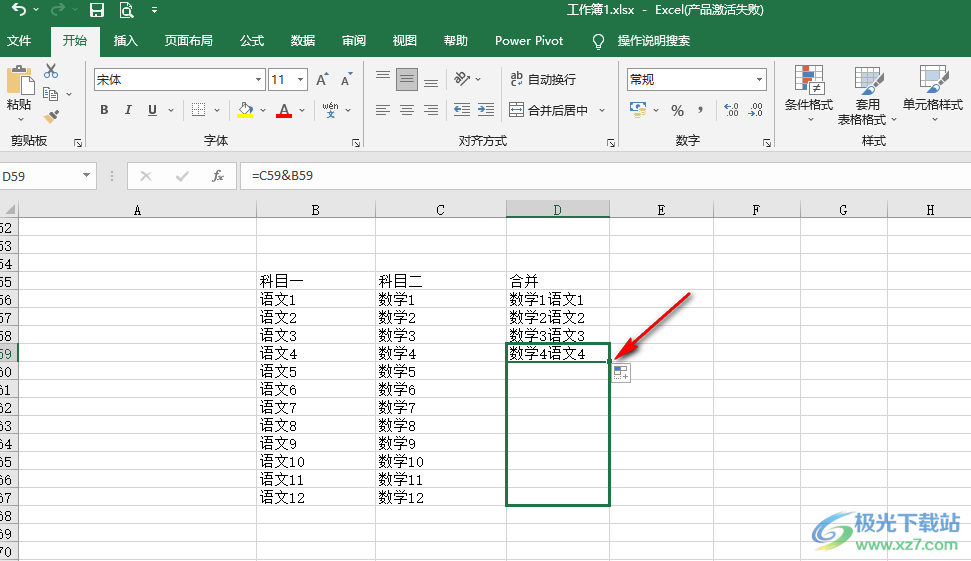
以上就是小编整理总结出的关于Excel合并文字的方法,我们在Excel中点击一个空白单元格,然后在单元格中输入“=C56&B56”,接着点击“√”图标就可以得到文字合并的结果了,最后向下拖动结果所在单元格完成填充即可,感兴趣的小伙伴快去试试吧。
